老板有业务介绍吗😧
电商物流拼柜集运操作流程
-
一. 订单创建或订单导入
登录电仓系统客户端之后,点击导航菜单:订单管理-所有订单,点击导入按钮
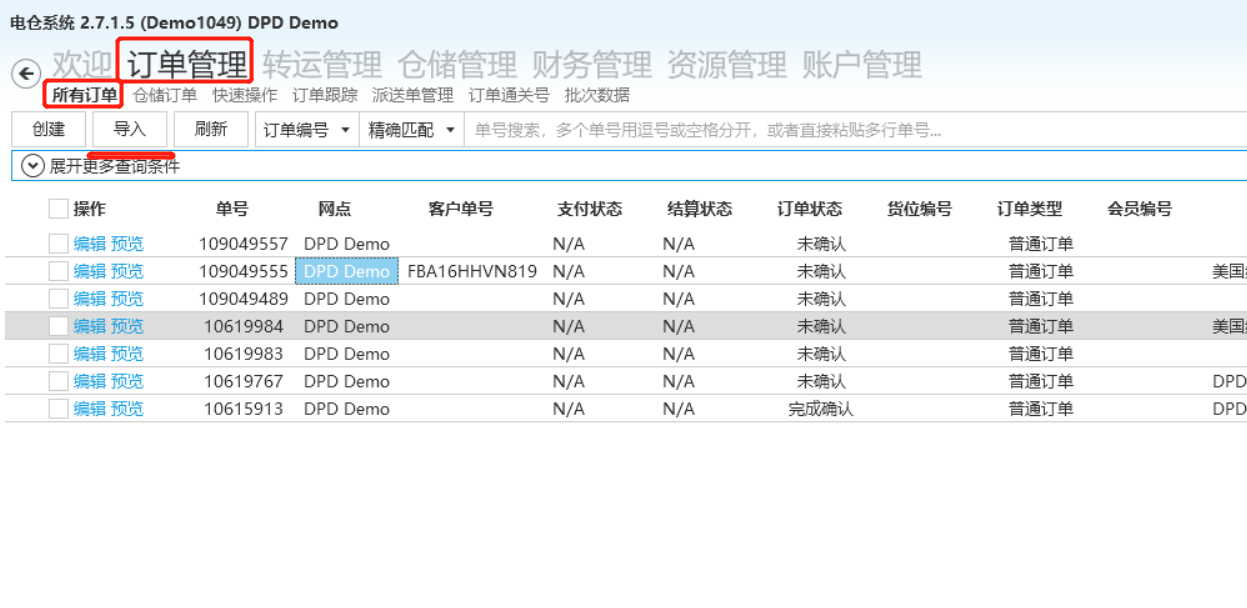
在导入操作页面
- 选择导入类型:集运出口订单
如果需要下载导入模板,可以在选择完导入类型,之后,点击模板下载链接按钮 - 点击选择文件按钮,选在Excel导入数据模板文件,系统会自动读取表格中的订单数据
如果数据文件没有问题,列表中会显示读取到的订单数据。(这里我们建议使用标准的Office Excel操作文件,格式使用xlsx)
- 点击开始导入按钮,数据就会导入系统,我们回到订单列表,就能看到已经导入的订单数据。
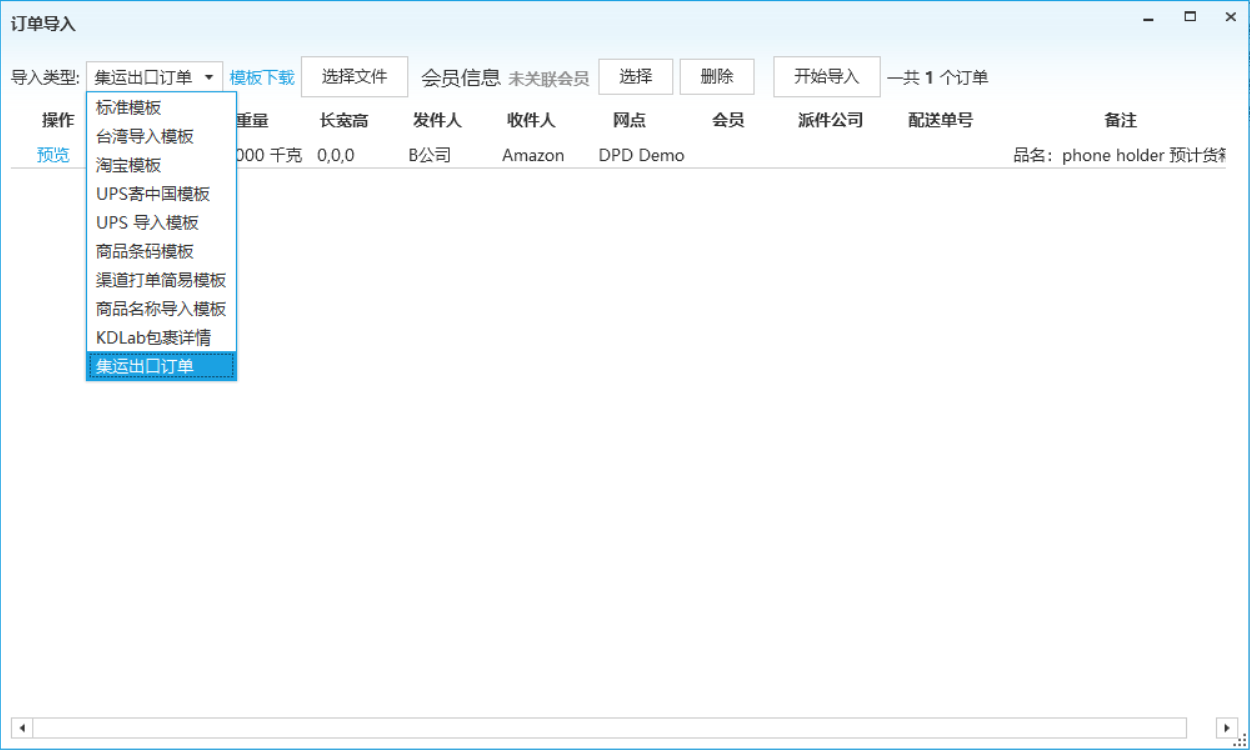
在订单列表,点击订单的编辑按钮,我们可以看到订单详情,这里可以进行订单数据编辑调整
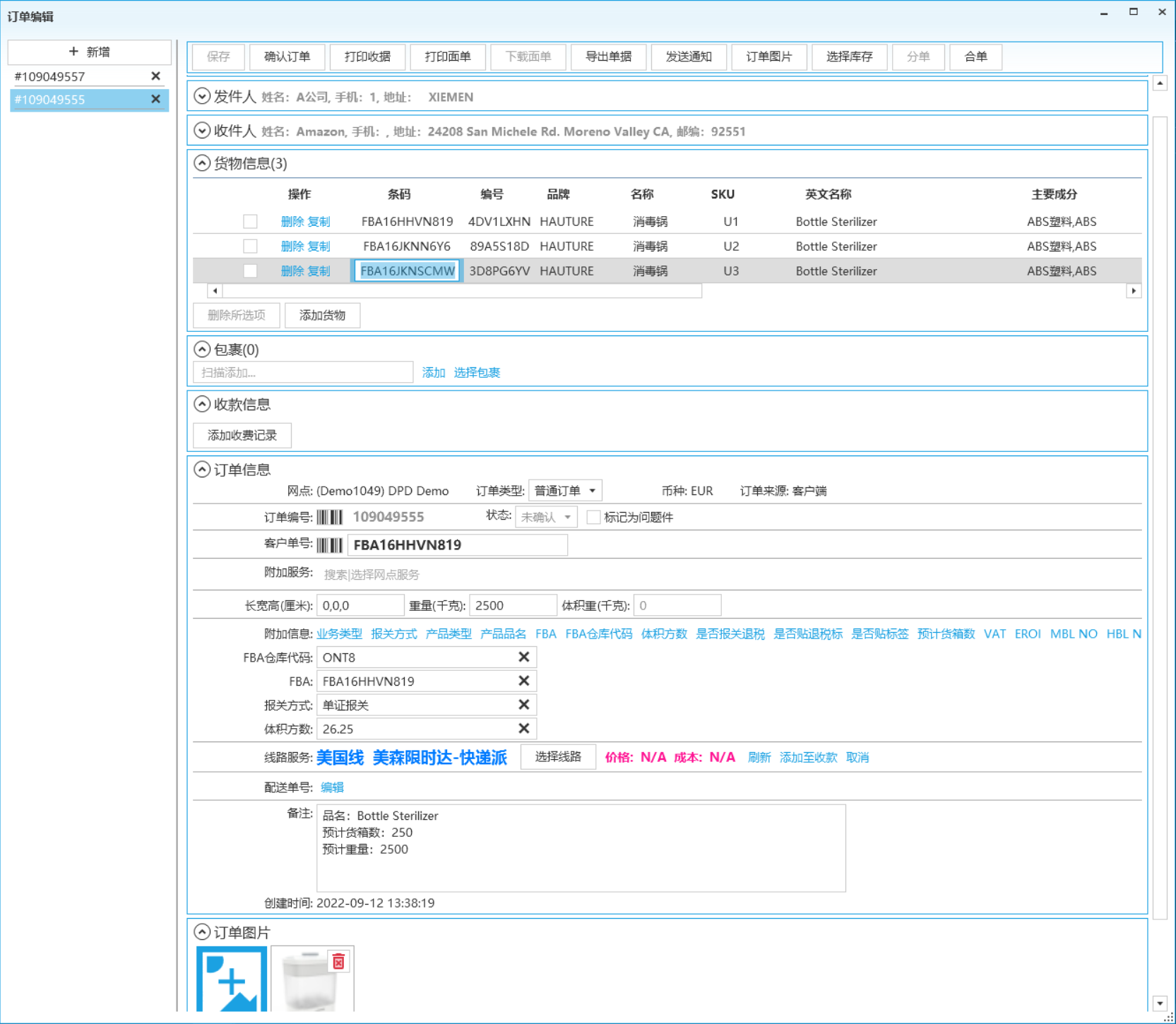
二. 集运装箱
集运就是将很多订单,归集到一个装柜,将一个或多个装柜对应到一个出货提单,也就是一个集运。
集运操作的方法如下:- 创建集运
系统导航菜单选择:转运管理-集运管理,点击按钮开始集运,系统会提示是否确认要开始集运,点击:是
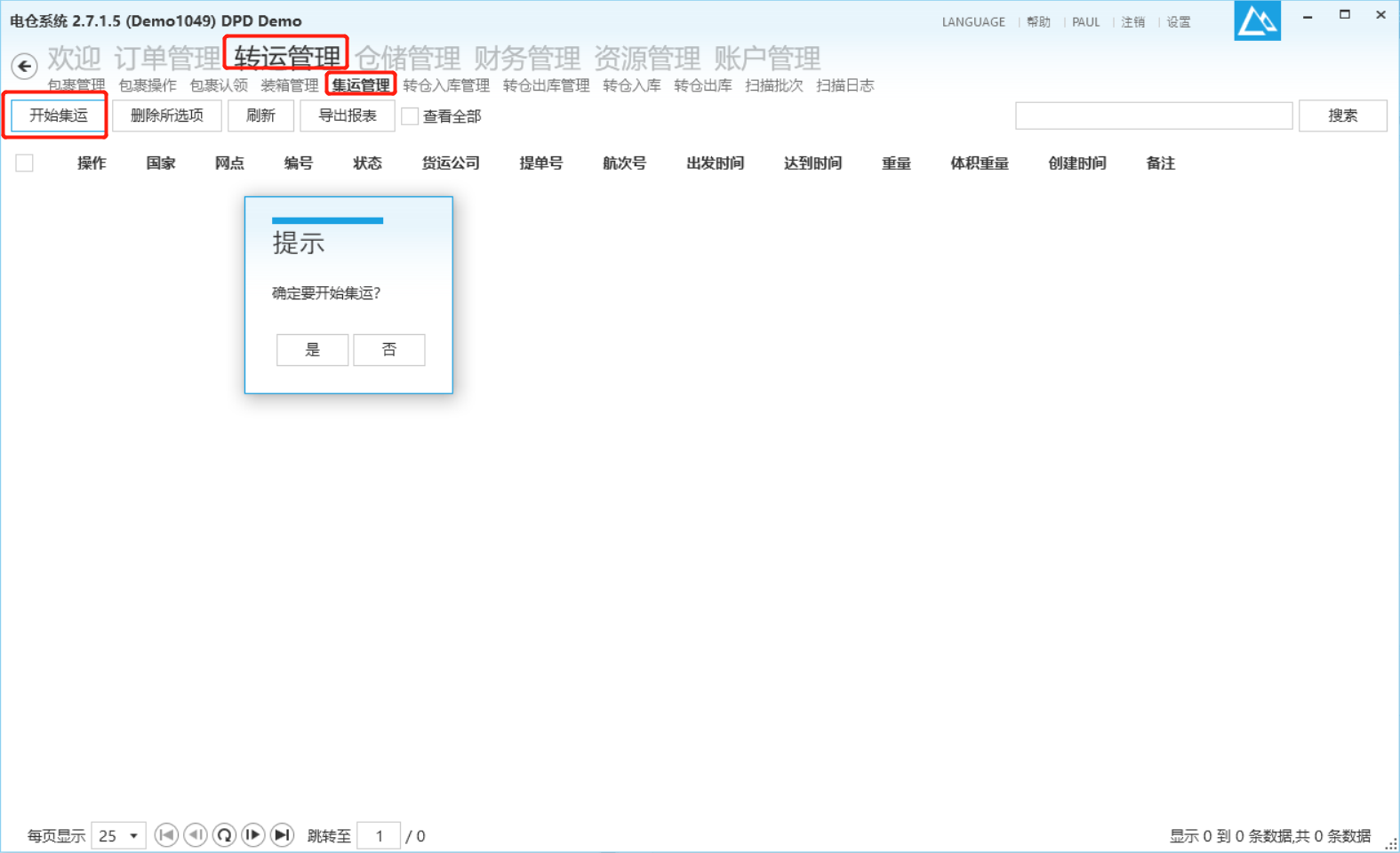
- 开始装箱
在集运详情页面,我们点击开始装箱按钮,然后确认。
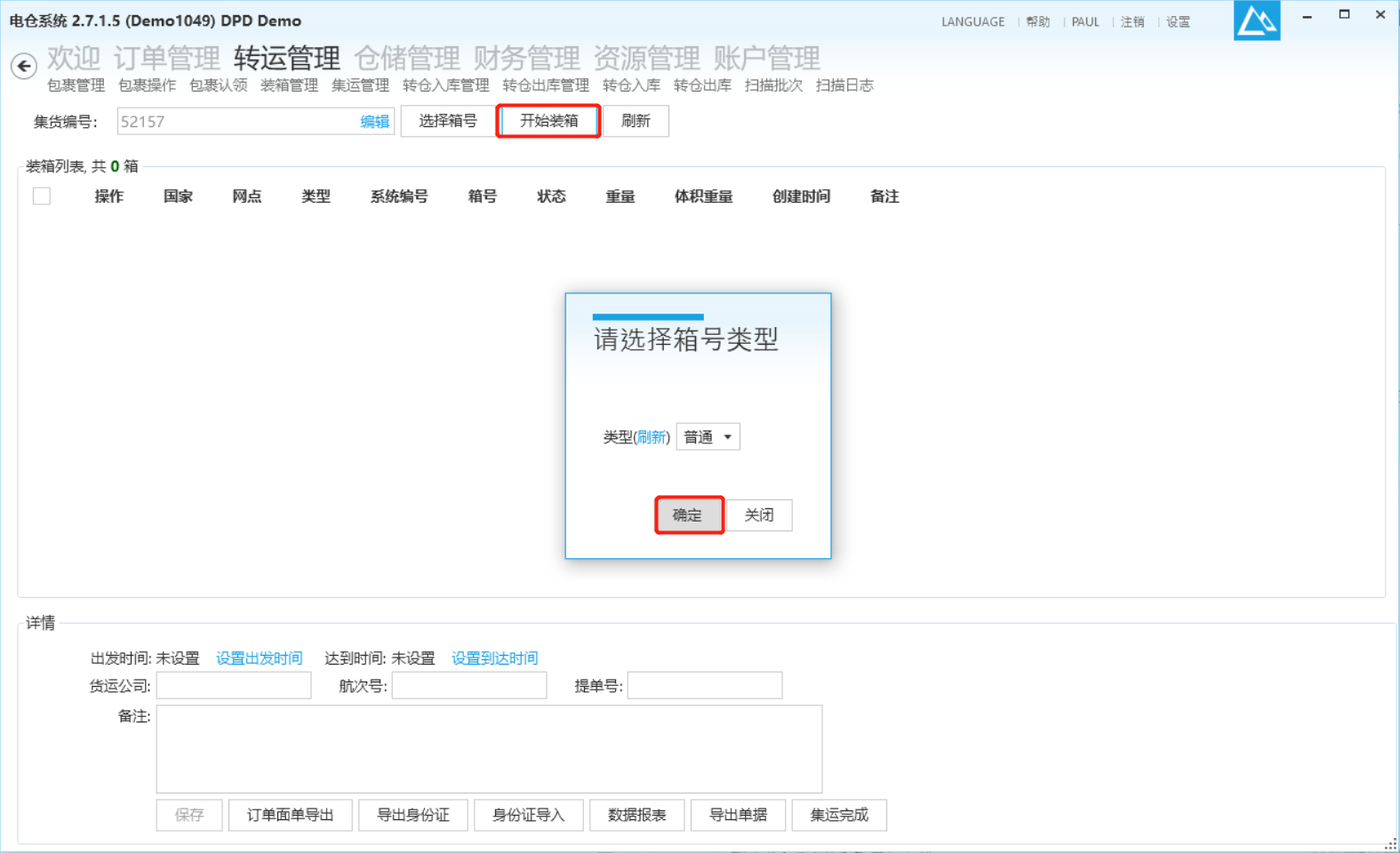
一个装箱,相当于一个货柜,一个货柜里可能会有多个客户订单,所以我们需要将在同一个柜的单子,录入到一个对应的装箱信息里。后期我们需要知道某个订单在哪个柜,哪个集运,只要在系统里查询就能轻松定位。

如果一次出货(集运),有多个柜,我们可以返回上一页面(集运详情页面)重复以上装箱的操作
- 完善集运信息
集运完成之后,我们可以在集运详情页面完善集运基本信息,例如:出发时间,达到时间,货运公司,航次号,提单号,备注等。
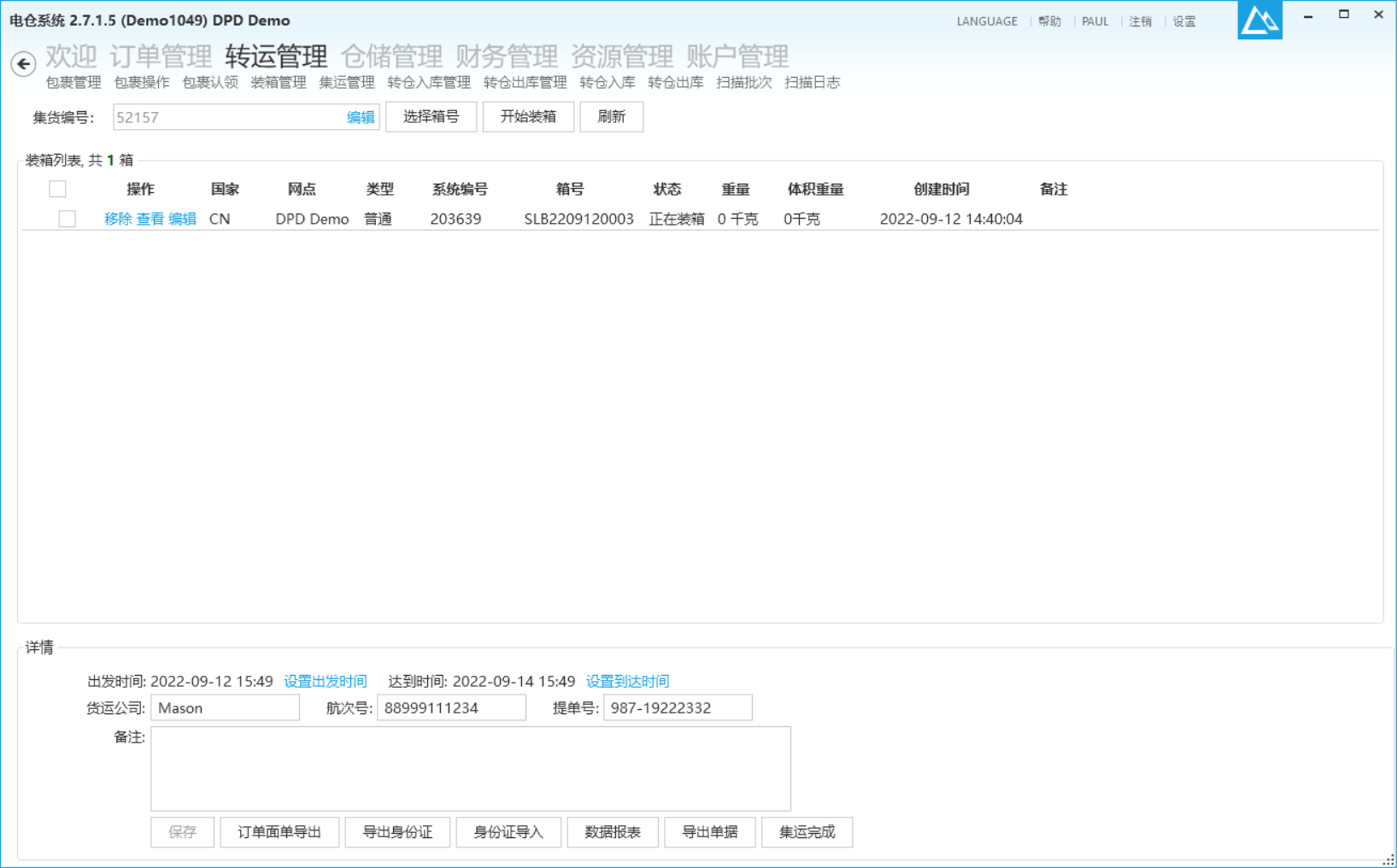
三. 数据导出
电仓系统,可以根据集运导出对应数据报表,例如,装箱单,清关发票清单等各环节所需报表。
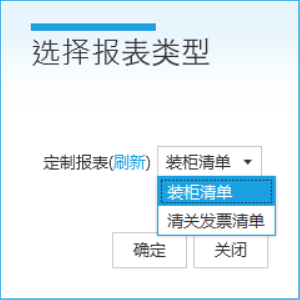
数据报表,可以根据业务需求进行定制。四. 订单节点完善与订单跟踪
只要订单录入系统之后,我们就能后查看完整的订单操作节点信息,客户也可以根据单号,在系统的Web端进行订单轨迹查询。
集运状态更新,集运状态一共有以下操作节点:集运完成,开始清关,清关完成,已发配送。
在集运详情页面右下角,可以点击对应的按钮就行设置,设置的时候可以指定节点时间。(节点消息内容,可以定制)
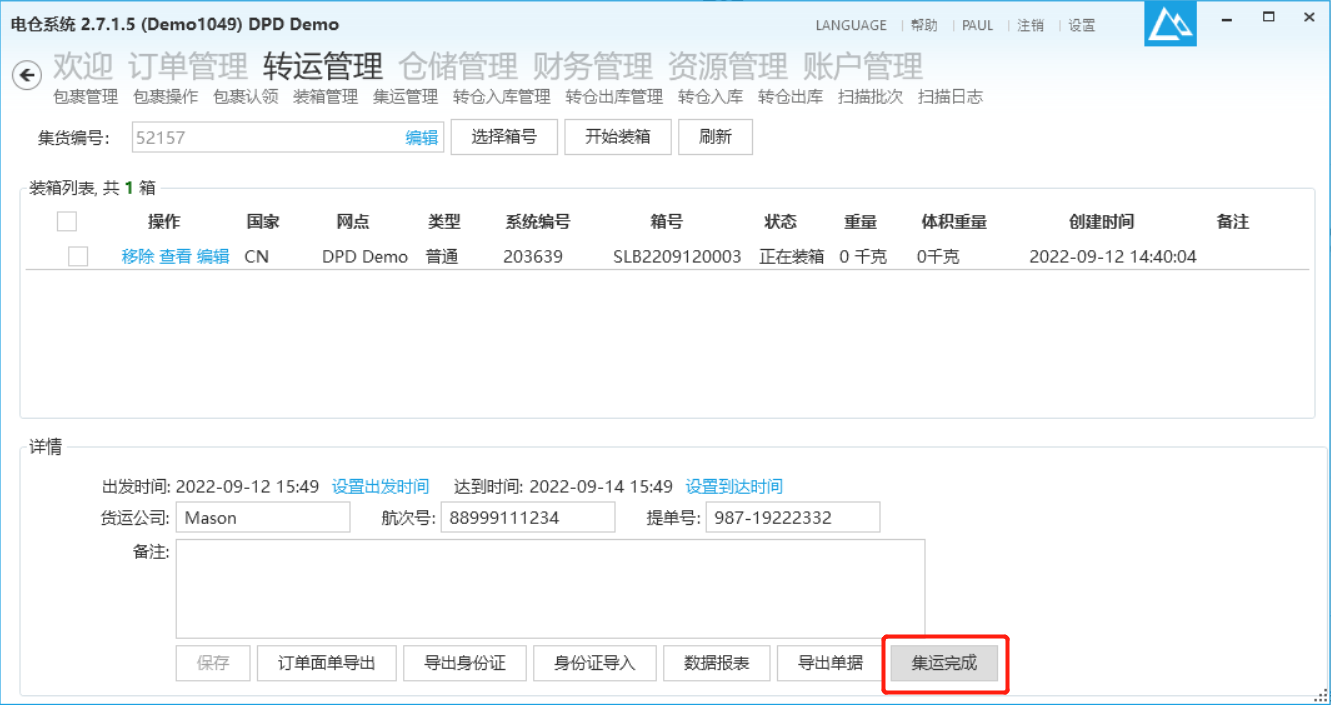
订单详解节点跟踪:导航菜单,订单管理-订单跟踪,可以根据单号搜索查询,并且能够显示装箱与集运信息。
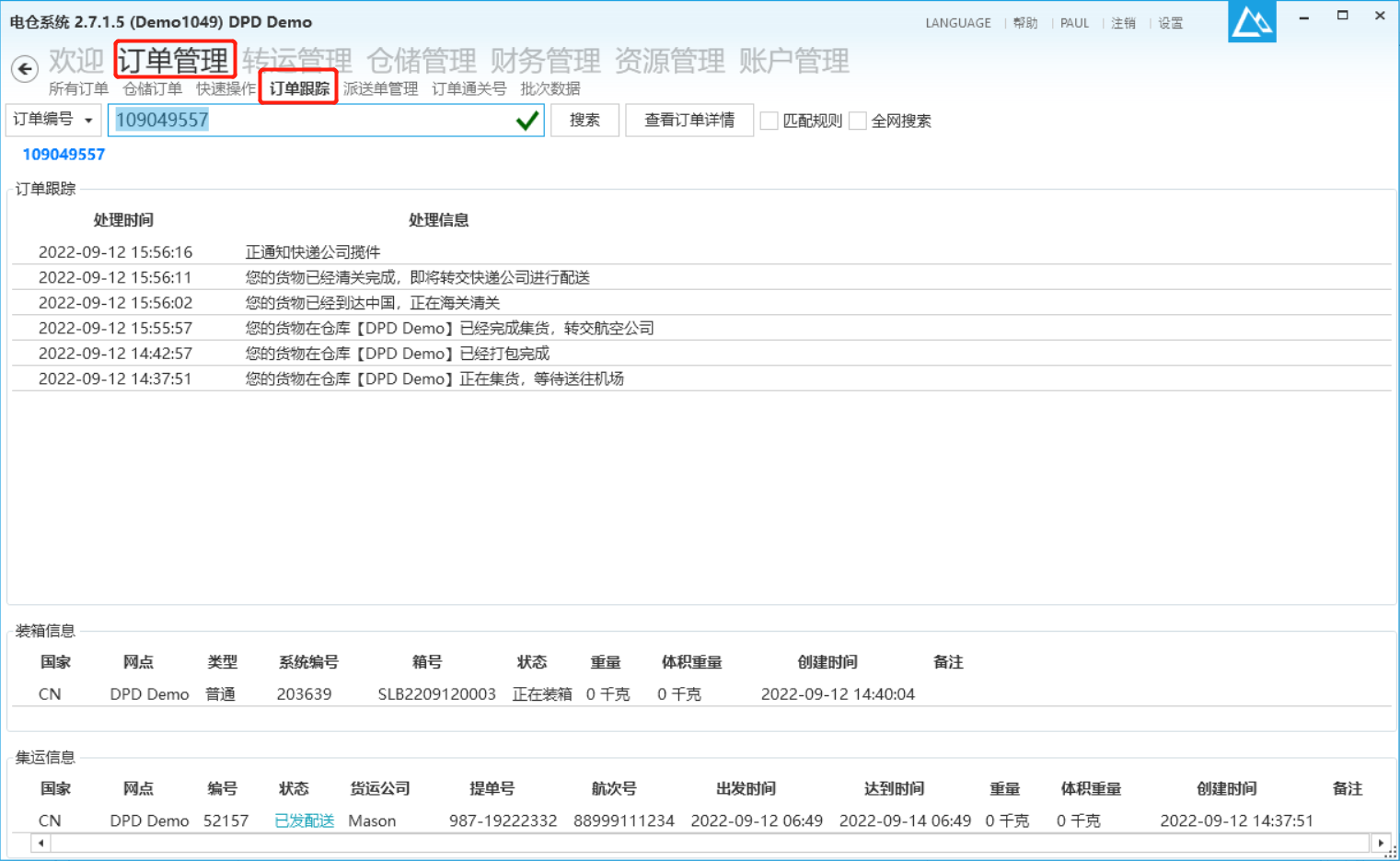
- 选择导入类型:集运出口订单
